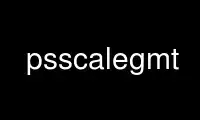
This is the command psscalegmt that can be run in the OnWorks free hosting provider using one of our multiple free online workstations such as Ubuntu Online, Fedora Online, Windows online emulator or MAC OS online emulator
PROGRAM:
NAME
psscale - Plot a gray or color scale-bar on maps
SYNOPSIS
psscale refpoint [ [p|s]parameters ] [ cpt ] [ box ] [ zlo/zhi ] [
[max_intens|low_i/high_i] ] [ parameters ] [ z|Zparameters ] [ ] [ [i][gap] ] [ ] [
[p|dpi ]] [ ] [ ] [ ] [ region ] [ ] [ [just/dx/dy/][c|label] ] [ [level] ] [ x_offset
] [ y_offset ] [ zfile ] [ -ccopies ] [ -p<flags> ] [ -t<transp> ]
Note: No space is allowed between the option flag and the associated arguments.
DESCRIPTION
psscale plots gray scales or color scales on maps. Both horizontal and vertical scales are
supported. For CPT files with gradational colors (i.e., the lower and upper boundary of an
interval have different colors) psscale will interpolate to give a continuous scale.
Variations in intensity due to shading/illumination may be displayed by setting the option
-I. Colors may be spaced according to a linear scale, all be equal size, or by providing a
file with individual tile widths. The font used for the annotations along the scale and
optional units is specified by FONT_ANNOT_PRIMARY. If a label is requested, it is plotted
with FONT_LABEL.
REQUIRED ARGUMENTS
-D[g|j|J|n|x]refpoint+wlength/width[+e[b|f][length]][+h][+jjustify][+m[a|c|l|u]][+n[txt]][+odx[/dy]]
Defines the reference point on the map for the color scale using one of four
coordinate systems: (1) Use -Dg for map (user) coordinates, (2) use -Dj or -DJ for
setting refpoint via a 2-char justification code that refers to the (invisible) map
domain rectangle, (3) use -Dn for normalized (0-1) coordinates, or (4) use -Dx for
plot coordinates (inches, cm, etc.). All but -Dx requires both -R and -J to be
specified. Append +w followed by the length and width of the color bar. Give a
negative length to reverse the scale bar. Append +h to get a horizontal scale
[Default is vertical]. By default, the anchor point on the scale is assumed to be
the bottom left corner (BL), but this can be changed by appending +j followed by a
2-char justification code justify (see pstext). Note: If -Dj is used then justify
defaults to the same as refpoint, if -DJ is used then justify defaults to the
mirror opposite of refpoint. Finally, add +o to offset the color scale by dx/dy
away from the refpoint point in the direction implied by justify (or the direction
implied by -Dj or -DJ). Add sidebar triangles for back- and/or foreground colors
with +e. Append f (foreground) or b (background) for only one sidebar triangle
[Default gives both]. Optionally, append triangle height [Default is half the
barwidth]. Move text to opposite side with +m[a|c|l|u]. Horizontal scale bars:
Move annotations and labels above the scale bar [Default is below]; the unit
remains on the left. Vertical scale bars: Move annotations and labels to the left
of the scale bar [Default is to the right]; the unit remains below. Append one or
more of a, l or u to control which of the annotations, label, and unit that will be
moved to the opposite side. Append c if you want to print a vertical label as a
column of characters (does not work with special characters). Append +n to plot a
rectangle with the NaN color at the start of the bar, append text to change label
from NaN.
OPTIONAL ARGUMENTS
-B[p|s]parameters
Set annotation, tick, and gridline interval for the colorbar. The x-axis label will
plot beneath a horizontal bar (or vertically to the right of a vertical bar),
except when using -A. As an option, use the y-axis label to plot the data unit to
the right of a horizontal bar (and above a vertical bar). When using -Ba or -Baf
annotation and/or minor tick intervals are chosen automatically. If -B is omitted,
or no annotation intervals are provided, the default is to annotate every color
level based on the numerical entries in the CPT file (which may be overridden by
ULB flags in the CPT file). To specify custom text annotations for intervals, you
must append ;annotation to each z-slice in the CPT file.
-Ccpt cpt is the CPT file to be used. By default all color changes are annotated. To use
a subset, add an extra column to the CPT file with a L, U, or B to annotate Lower,
Upper, or Both color segment boundaries (but see -B). If not given, psscale will
read stdin. Like grdview, psscale can understand pattern specifications in the CPT
file. For CPT files where the z range is in meters, it may be useful to change to
another unit when plotting. To do so, append +Uunit to the file name. Likewise,
if the CPT file uses another unit than meter and you wish to plot the CPT versus
meters, append +uunit.
-F[+cclearances][+gfill][+i[[gap/]pen]][+p[pen]][+r[radius]][+s[[dx/dy/][shade]]]
Without further options, draws a rectangular border around the scale using
MAP_FRAME_PEN; specify a different pen with +ppen. Add +gfill to fill the scale
box [no fill]. Append +cclearance where clearance is either gap, xgap/ygap, or
lgap/rgap/bgap/tgap where these items are uniform, separate in x- and y-direction,
or individual side spacings between scale and border. Append +i to draw a
secondary, inner border as well. We use a uniform gap between borders of 2p and the
MAP_DEFAULTS_PEN unless other values are specified. Append +r to draw rounded
rectangular borders instead, with a 6p corner radius. You can override this radius
by appending another value. Finally, append +s to draw an offset background shaded
region. Here, dx/dy indicates the shift relative to the foreground frame [4p/-4p]
and shade sets the fill style to use for shading [gray50].
-Gzlo/zhi
Truncate the incoming CPT so that the lowest and highest z-levels are to zlo and
zhi. If one of these equal NaN then we leave that end of the CPT alone. The
truncation takes place before the plotting.
-I[max_intens|low_i/high_i]
Add illumination effects. Optionally, set the range of intensities from - to +
max_intens. If not specified, 1 is used. Alternatively, append low/high
intensities to specify an asymmetric range [Default is no illumination].
-Jparameters (more ...)
Select map projection.
-Jz|Zparameters (more ...)
Set z-axis scaling; same syntax as -Jx.
-K (more ...)
Do not finalize the PostScript plot.
-L[i][gap]
Gives equal-sized color rectangles. Default scales rectangles according to the
z-range in the CPT file (Also see -Z). If set, any equal interval annotation set
with -B will be ignored. If gap is appended and the CPT file is discrete we will
center each annotation on each rectangle, using the lower boundary z-value for the
annotation. If i is prepended we annotate the interval range instead. If -I is used
then each rectangle will have its constant color modified by the specified
intensity.
-M Force a monochrome graybar using the (television) YIQ transformation.
-N[p|dpi]
Controls how the color scale is represented by the PostScript language. To
preferentially draw color rectangles (e.g., for discrete colors), append p.
Otherwise we will preferentially draw images (e.g., for continuous colors).
Optionally append effective dots-per-inch for rasterization of color scales [600].
-O (more ...)
Append to existing PostScript plot.
-P (more ...)
Select "Portrait" plot orientation.
-Q Select logarithmic scale and power of ten annotations. All z-values in the CPT file
will be converted to p = log10(z) and only integer p values will be annotated using
the 10^p format [Default is linear scale].
-R[unit]west/east/south/north[/zmin/zmax][r]
west, east, south, and north specify the region of interest, and you may specify
them in decimal degrees or in [+-]dd:mm[:ss.xxx][W|E|S|N] format. Append r if lower
left and upper right map coordinates are given instead of w/e/s/n. The two
shorthands -Rg and -Rd stand for global domain (0/360 and -180/+180 in longitude
respectively, with -90/+90 in latitude). Alternatively for grid creation, give
Rcodelon/lat/nx/ny, where code is a 2-character combination of L, C, R (for left,
center, or right) and T, M, B for top, middle, or bottom. e.g., BL for lower left.
This indicates which point on a rectangular region the lon/lat coordinate refers
to, and the grid dimensions nx and ny with grid spacings via -I is used to create
the corresponding region. Alternatively, specify the name of an existing grid file
and the -R settings (and grid spacing, if applicable) are copied from the grid.
Using -Runit expects projected (Cartesian) coordinates compatible with chosen -J
and we inversely project to determine actual rectangular geographic region. For
perspective view (-p), optionally append /zmin/zmax. In case of perspective view
(-p), a z-range (zmin, zmax) can be appended to indicate the third dimension. This
needs to be done only when using the -Jz option, not when using only the -p option.
In the latter case a perspective view of the plane is plotted, with no third
dimension.
For perspective view p, optionally append /zmin/zmax. (more ...)
-S Do not separate different color intervals with black grid lines.
-U[just/dx/dy/][c|label] (more ...)
Draw GMT time stamp logo on plot.
-V[level] (more ...)
Select verbosity level [c].
-X[a|c|f|r][x-shift[u]]
-Y[a|c|f|r][y-shift[u]] (more ...)
Shift plot origin.
-Zzfile
File with colorbar-width per color entry. By default, width of entry is scaled to
color range, i.e., z = 0-100 gives twice the width as z = 100-150 (Also see -L).
-ccopies (more ...)
Specify number of plot copies [Default is 1].
-p[x|y|z]azim/elev[/zlevel][+wlon0/lat0[/z0]][+vx0/y0] (more ...)
Select perspective view. (Required -R and -J for proper functioning).
-t[transp] (more ...)
Set PDF transparency level in percent.
-^ or just -
Print a short message about the syntax of the command, then exits (NOTE: on Windows
use just -).
-+ or just +
Print an extensive usage (help) message, including the explanation of any
module-specific option (but not the GMT common options), then exits.
-? or no arguments
Print a complete usage (help) message, including the explanation of options, then
exits.
--version
Print GMT version and exit.
--show-datadir
Print full path to GMT share directory and exit.
EXAMPLES
To plot a a horizontal color scale (12 cm long; 0.5 cm wide) at the reference point (8,1)
(paper coordinates) with justification at top center and automatic annotation interval, do
gmt makecpt -T-200/1000/100 -Crainbow > t.cpt
gmt psscale -Ct.cpt -Dx8c/1c+w12c/0.5c+jTC+h -Bxaf+l"topography" -By+lkm > map.ps
To append a vertical color scale (7.5 cm long; 1.25 cm wide) to the right of a plot that
is 6 inch wide and 4 inch high, using illumination, and show back- and foreground colors,
and annotating every 5 units, we provide the reference point and select the left-mid
anchor point via
gmt psscale -Dx6.5i+jLM/2i+w7.5c/1.25c+e -O -Ccolors.cpt -I -Bx5+lBATHYMETRY -By+lm >> map.ps
To overlay a horizontal color scale (4 inches long; 1 cm wide) above a Mercator map
produced by a previous call, ensuring a 2 cm offset from the map frame, use
gmt psscale -DjCT+w4i/1c+o0/2c+h -O -Ccolors.cpt -Baf -R -J >> map.ps
NOTES
When the CPT file is discrete and no illumination is specified, the color bar will be
painted using polygons. For all other cases we must paint with an image. Some color
printers may give slightly different colors for the two methods given identical RGB
values.
Use psscalegmt online using onworks.net services
